「動画編集に使うパソコンはどれがおすすめだろう?」
「デスクトップパソコンを使って本格的な動画編集をしたいのだけどおすすめパソコンはある?」
5Gの普及や4K技術の発展で綺麗な動画が撮れ、見れるようになりました。
自宅で高レベルの動画編集を行う人も増えてきたのではないでしょうか。
高解像度な動画が普及するにつれて、動画編集を行うパソコンもより高性能な製品が必要になっています。
普段お使いのパソコンで動画編集をしようとしても、サクサク動かずフリーズしてしまい、作業に手間取っていませんか?
今回はデスクトップパソコンの選び方とおすすめのパソコンを紹介します。
購入の際の参考にされてください。
動画編集に必要なパソコンスペックを紹介

動画編集用パソコンを選ぶときに最低搭載しておきたいスペックを紹介します。
快適な動画編集を行うために必要なポイントです。
CPU
パソコンの中心部分として、動画編集のみならずパソコンを選ぶとき最重要となります。
動画編集するのであれば、Windowsパソコンでは「Core i7」以上で4K動画は「Core i9」を選びましょう。
高い世代のものを選ぶことも重要になりますので、5世代・7世代と世代の高いものがおすすめです。
メモリ
メモリはデータを一時保管するところです。
CPUがすぐに読みだせるようにしてパソコンの動作を早くしています。
動画編集では8GB以上は必須で、4K動画の編集は16GB以上あればより良い環境で作業ができます。
ストレージ
データを保存するときに必要なものです。
主流はSSDで、容量は512GB以上を選んでください。
HDDだけを実装したパソコンも販売されていますが、HDDだけでは動作が遅くストレスを感じてしまいます。
どうしてもHDDを使いたいときには、SSDと併用することをおすすめします。
作業用データをSSD、保存用データをHDDと分けると良いでしょう。
グラフィックボード
映像処理を行う時に必要なものです。
無料ソフトはグラフィックボード不要なものが多く、内蔵GPUで十分対応できます。
無料ソフトではそこまで高度な映像処理を必要としていないためです。
Premiere ProやFinal cut Proなどの有料ソフトではグラフィックボードがついているものを選びましょう。
グラフィックボードの有無はソフト性能によって違ってきます。
本格的な動画編集を今後行っていきたい時には必要です。
パソコンを選ぶときのポイント

パソコンを選ぶときのポイントです。
扱う動画の種類によって選ぶべきパソコンも変わってきます。
どのような動画を扱うのかをしっかり把握してくださいね。
解像度を確認する
主に編集をする動画の解像度を確認しましょう。
YouTubeなどのフルHD動画までを扱う予定であれば、最低CPU「Cora i5」以上が必要です。
4K動画も編集したいとなると、CPU「Cora i7」以上をおすすめします。
4K動画の編集を行うと、パソコン負荷は4倍にもなります。
高画質の動画を編集するときには高性能なパソコンが必要です。
拡張できるか確認しよう
メモリは、足りなくなったときに拡張することができます。
動画編集をメインにパソコンを使うのであれば、メモリ拡張ができるパソコンであるか確認しましょう。
拡張できないと、パソコン本体の買い替えなどが必要になってしまいます。
WindowsとiOSどちらを選ぶべきか解説します

どちらのOSを選ばなければ動画編集ができないということはありません。
動画編集できるスペックのパソコンをお持ちであればどちらのOSでも構いません。
新しく購入を検討している場合も使い慣れたほうを選択するとよいでしょう。
Windowsデスクトップパソコン
パソコンメーカーの種類が多く、それぞれに特徴があるので自分で使いたいと思うものを選べます。
高スペックなのに比較的値段が抑えられているのも特徴です。
低予算でパソコンを購入したい人にはWindowsOSをおすすめします。
Windowsパソコンのデメリットとしては、アップデートが頻繁にあることがあげられます。
昔のOSはサポートが終了してしまい買い替えが発生します。
また、バージョンが上がった時に画面の一部が変わってしまうのも小さなストレスです。
世界的に見てWindowsパソコンは多く使われている分、コンピューターウイルスの標的になりやすいとされています。
ウイルス対策ソフトをインストールして対応していきましょう。
Macデスクトップパソコン
シンプルでデザイン性が良いのが特徴です。
有料販売されているフォントが標準搭載されており、クリエイティブな人には人気があります。
スマートフォン(iPhone)とiCloudを使って同期がとりやすく、スマホで撮影した動画をパソコンで簡単に取り込んで編集ができます。
WindowsOSに比べてコンピューターウイルスにかかりにくいこともメリットとして取り上げられます。
一方で、ソフトや周辺機器がWindowsパソコンと比較すると充実しているとはいえません。
またWindowsOSパソコンによりも高価で販売されており、中古でも10万円を超えるものがほとんどです。
メモリ増設については、購入後の対応は見込めません。
購入時にメモリを確保しておかないと、あとから増設することは難しいでしょう。
動画編集でおすすめのデスクトップパソコン5選

動画編集で活躍するハイスペックなデスクトップパソコンをご紹介します。
購入の参考にされてはいかがでしょうか。
| メーカー | Mouse |
| CPU | Core i7 |
| メモリ | 8GBシングルチャネル |
| ストレージ | SSD 512GB |
| 価格 | 119,900円 |
| 概要 | 国内生産されている拡張性が高いパソコンです。
シンプルなデザインで飽きがこないので長く使えます。 CPUも最新世代のもので動作にも問題ありません。 グラフィックボードが付いていないので動画初心者向けとなります。 |
| 販売先はこちら | |
| メーカー | Mouse |
| CPU | Core i7 |
| メモリ | 16GB |
| ストレージ | SSD 512GB + HDD 1TB |
| 価格 | 159,800円 |
| 概要 | メモリ16GBでグラフィックボード付きなのに低価格に設定されています。
4K動画など本格的な動画編集にも対応できるスペックですので、初心者からプロまでおすすめです。 |
| 販売先はこちら | |
| メーカー | Dell |
| CPU | Core i7 |
| メモリ | 16GB(8GB×2) |
| ストレージ | SSD 512GB + HDD 1TB |
| 価格 | 189,980円 |
| 概要 | 高スペックで高度な処理もサクサク進むレベルです。
1TBの記憶装置がついているので保存場所にも困らない優れもの。 |
| 販売先はこちら | |
| メーカー | HP |
| CPU | Core i7 |
| メモリ | 16GB(8GB×2) |
| ストレージ | SSD 512GB + HD 1TB |
| 価格 | 194,500円 |
| 概要 | ゲーミングパソコンとして販売されていますが、動画編集でも十分使えます。
保存場所も十分に確保されているのに20万円を切るのでお買い得。 |
| 販売先はこちら | |
| メーカー | iiyama |
| CPU | Core i7 |
| メモリ | 16GB(8GB×2) |
| ストレージ | SSD 500GB |
| 価格 | 188,980円 |
| 概要 | 自分でカスタマイズしやすいパソコンなのでストレージを少し上げることをおすすめします。
ミドルタワータイプなので小さくてコンパクトで置き場所にも困りません。 メモリも十分ですので、4K動画にも対応可能です。 |
| 販売先はこちら | |
デスクトップパソコンに必要な周辺機器は?
モニター
モニター2枚で作業効率を上げよう
キーボード&マウス
デスクトップパソコンのメリットとデメリット
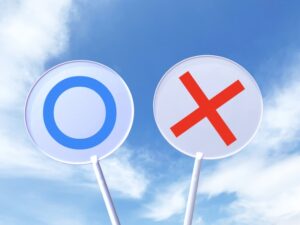
デスクトップパソコンは安定して使え、比較的安価でそろえることができます。
持ち運びができないというデメリットもありますので比較して導入してくださいね。
メリット
高性能のわりに低コストで販売されています。
スペースが多く取れるのでメモリの増設を検討している人にはデスクトップパソコンをおすすめします。
拡張ポートが多いので周辺機器を簡単に取り付けることができ、場所も取らずすっきり設置することができます。
また、大きな画面で作業ができるので細かい動画編集をされる方にはデスクトップパソコンの方が良いです。
デメリット
しっかりと設置をするものなので持ち運びはできません。
設置場所をある程度確保しておかなければならないので、考えて購入しなければならないでしょう。
パソコンを使ってスキルを付けたい方は
Chapter Two│全国どこからでも高い動画編集スキルを習得可能!
| コース |
グループコース
マンツーマンコース
|
| 受講料金 |
グループコース:398,000円
マンツーマンコース:598,000円
|
| 受講期間 | 3ヶ月+1ヶ月(ポートフォリオ制作期間) |
| 受講方法 | オンライン |
| 学べるスキル | Premiere Pro/After Effects/Photoshop/営業 |
| サポート内容 | 営業サポート/打合せ同席サポート/案件紹介サポート/チャットサポート/添削サポート/オンラインサロン |
| 運営会社 | 株式会社Chapter Two |
| ChapterTwo公式サイト | ChapterTwo |
【2024年確定版】動画編集スクールおすすめ17選|人気ランキングと動画編集スクールの選び方
まとめ
動画編集を行うためにはある程度のスペックを備えたパソコンが必要です。
CPU「Core i7」以上、メモリ8GB以上、ストレージ「SSD512GB」以上をおすすめします。
最近は安価でも高スペックのパソコンがたくさん販売されています。
WindowsOSでもiOSでも使い慣れたパソコンを使って動画編集の技術を磨いてくださいね。





